Sono un drogato da rivista. E in questi giorni tendo a leggere un sacco di riviste sul mio iPad, soprattutto ora che posso ottenere la maggior parte dei miei periodici preferiti (Men's Health, Entertainment Weekly, Wired, ecc.) In formato tablet.
Un solo problema: poche applicazioni di riviste ti consentono di stampare. Qual è il grosso problema a riguardo? Supponiamo che tu stia sfogliando le pagine digitali di Bon Appetit e desideri una copia cartacea di una delle ricette? O hai trovato un progetto interessante in Family Handyman e hai bisogno di una lista della spesa da portare al negozio di ferramenta? Da parte mia, ho trovato di recente un foglio dei trucchi dietetici in Men's Health che volevo incollare sul frigo.
Hai un'idea: a volte vuoi strappare una pagina dalla rivista, ma le riviste su tablet non sono rippabili. E senza un'opzione di stampa integrata, cosa puoi fare? Fai una foto allo schermo?
In realtà, sì, una specie di. La soluzione è in realtà abbastanza semplice: prendi uno screenshot della pagina che desideri stampare, quindi stampalo. Richiede alcuni passaggi aggiuntivi, ma ha il compito di fare.
Su un iPad, ad esempio, puoi fare uno screenshot di qualsiasi cosa premendo il tasto sleep / wake / power (cioè quello in alto) e il tasto Home allo stesso tempo. Quindi passa all'app Foto, apri quella schermata e tocca il pulsante Menu (quello in alto che sembra una freccia che esce da una scatola). Quindi tocca Stampa e sei a posto.
Bene, sei a posto se hai una stampante compatibile con AirPrint o hai installato una soluzione alternativa come FingerPrint. Puoi anche utilizzare un'app come Bump per trasferire rapidamente gli screenshot dal tuo iPad al PC, quindi stamparli come preferisci. In ogni caso, invia per e-mail le schermate a te stesso, quindi stampale.
Per fare uno screenshot sul tuo Kindle Fire o Kindle Fire HD, premi contemporaneamente i pulsanti di accensione e riduzione del volume - dovresti sentire un suono di scatto, come nell'iPad. Troverai quindi l'immagine nell'app Immagini in una cartella chiamata, opportunamente, Screenshot.
Su un Nook HD o HD +, è una procedura simile: premi contemporaneamente i pulsanti Nook (i tasti minuscoli 'n') e volume-down, quindi tieni premuto per 2 secondi. Nota che devi colpire entrambi esattamente nello stesso momento, altrimenti lo sparo non prenderà.
Allo stesso modo, su qualsiasi tablet Android con sistema operativo Android 4.0 o successivo, premi i pulsanti di accensione e riduzione del volume. Quindi avvia l'app Galleria e tocca Screenshot. Puoi quindi sfruttare l'app Cloud Print di Google per stampare le pagine della tua rivista.
Hai trovato un modo migliore per trasformare una pagina stampata digitalmente in una stampata fisicamente? Parlamene nei commenti!
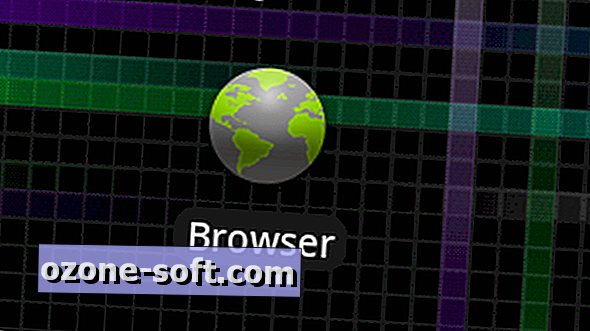












Lascia Il Tuo Commento